大致可以分为三种:
第一种:给整个幻灯添加背景图片:
右击打算添加背景的幻灯空白处,在弹出的菜单中,点击 【背景... 】命令:
然后在下拉列表中,点击【填充效果】命令:
在填充效果对话框中,点击【图片】标签,然后选择自己的图片,【插入】.
然后,再点击【应用】或【全部应用】.前者针对当前编辑的幻灯,后者针对所有幻灯.
最终效果:
第二种:给文字框或图形框添加图片背景.首先拖入一个矩形框或文字框,如下图:
然后,右击这个框,在弹出的快捷菜单中,点击【设置自选图形格式...】命令:
在弹出的对话框中, 点击【颜色和线条/填充/颜色】下拉列表, 选中【填充效果】命令:
采用前面的类似方法,找到自己的图片,插入:
然后,可以修改【透明度】和【线条/颜色】等参数
确定后,右击矩形框,点击【添加文本】,可以在图片上面添加自己的文字:
最终结果:透明,并且上面可以显示文字,同时下面的文字及背景可以透明显示:
第三种方法:菜单 插入/图片/来自文件,直接插入自己的图片:
插入成功后,右击矩形框,弹出快捷菜单,点击【设置图片格式...】可以修改 【线条/颜色】,但不能改变透明度,这是第三种方法与第二种方法的区别之一.
确定后,再点击矩形框,发现:没有添加文本的命令,这是第三种方法与第二种方法的区别之二.












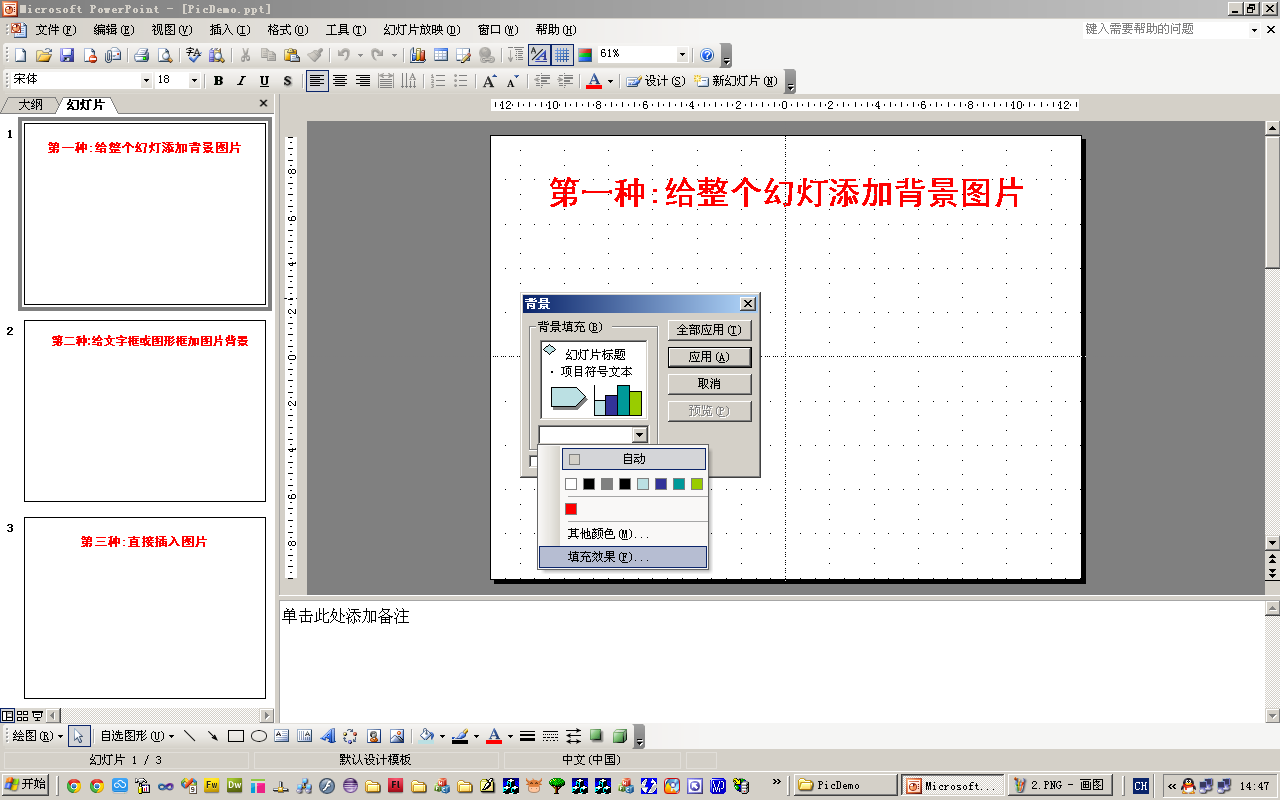
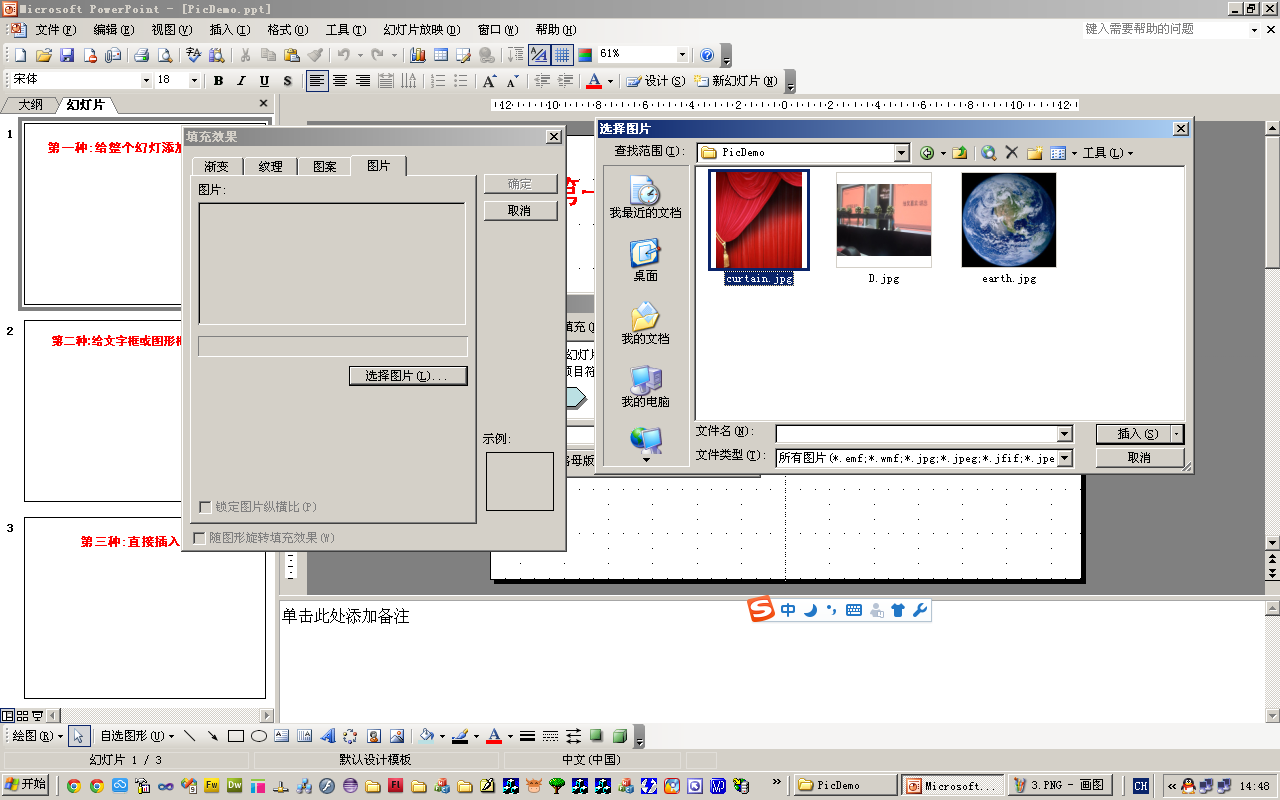


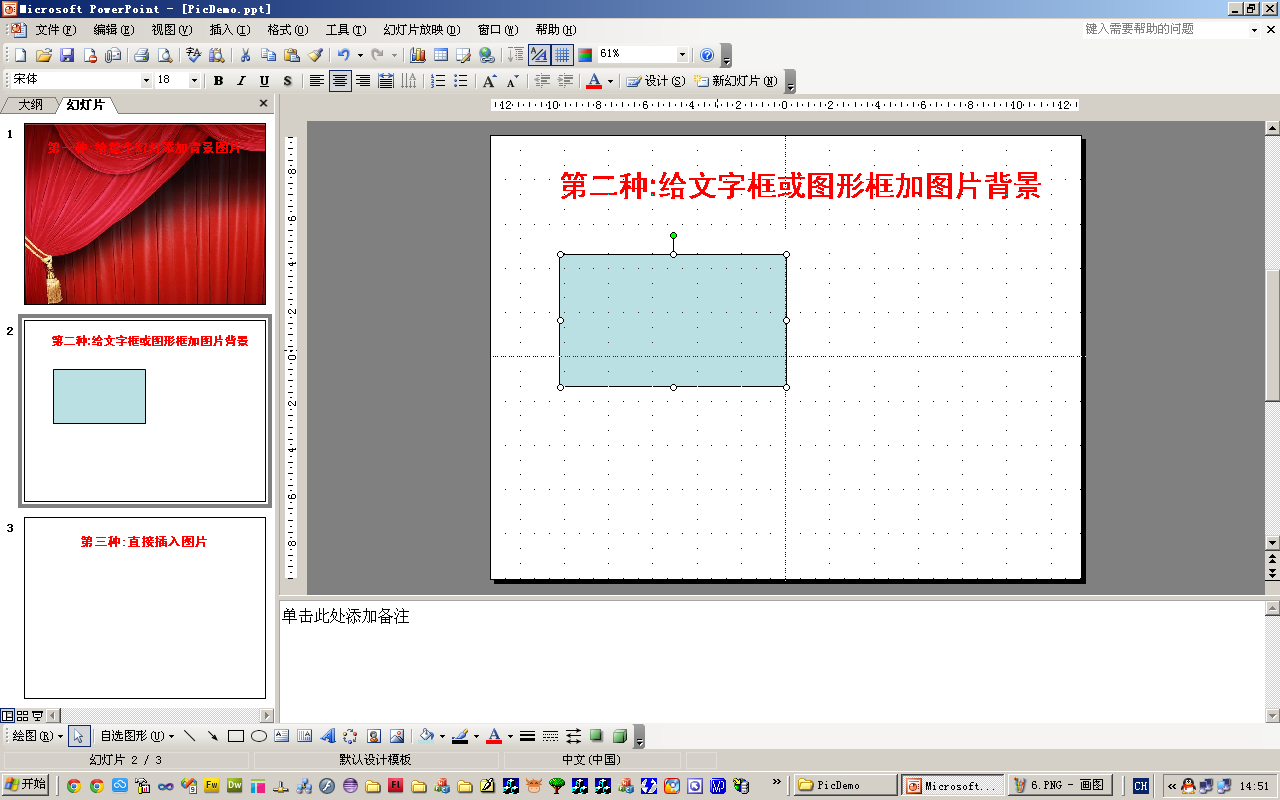
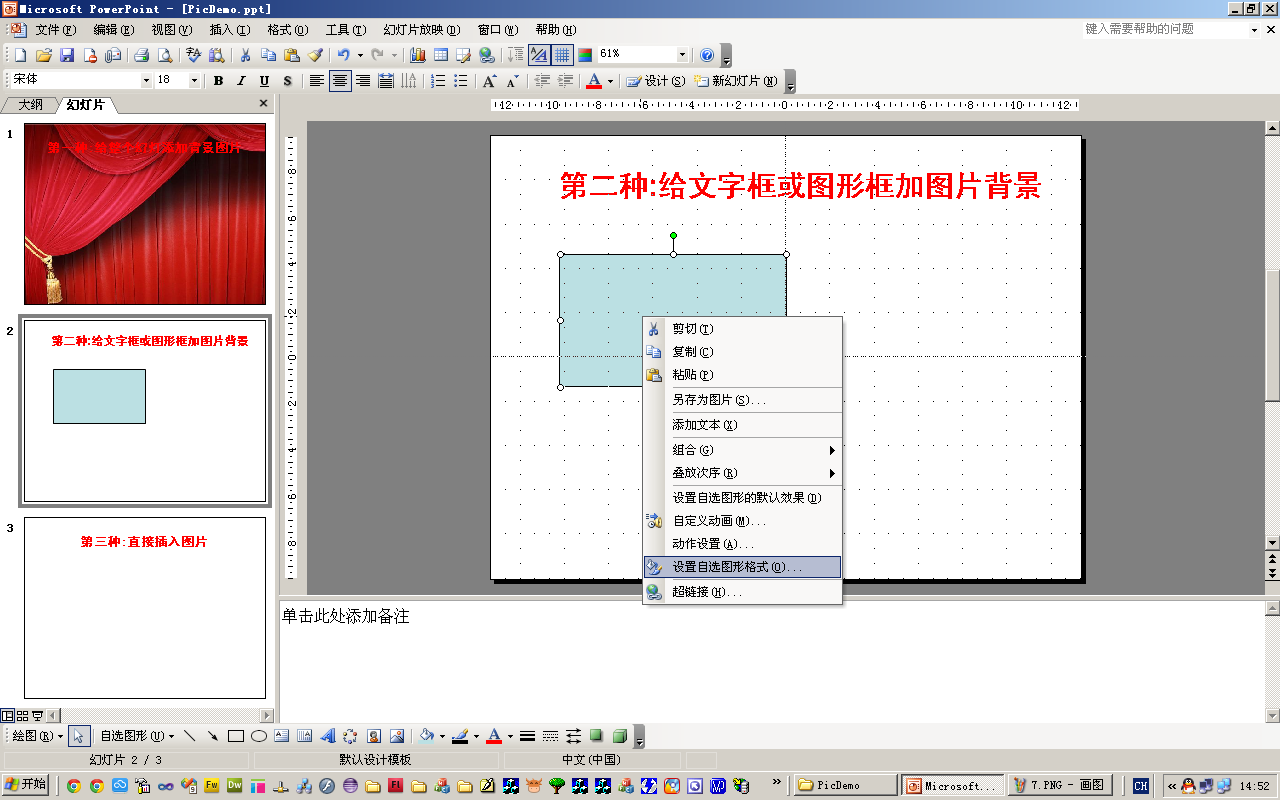
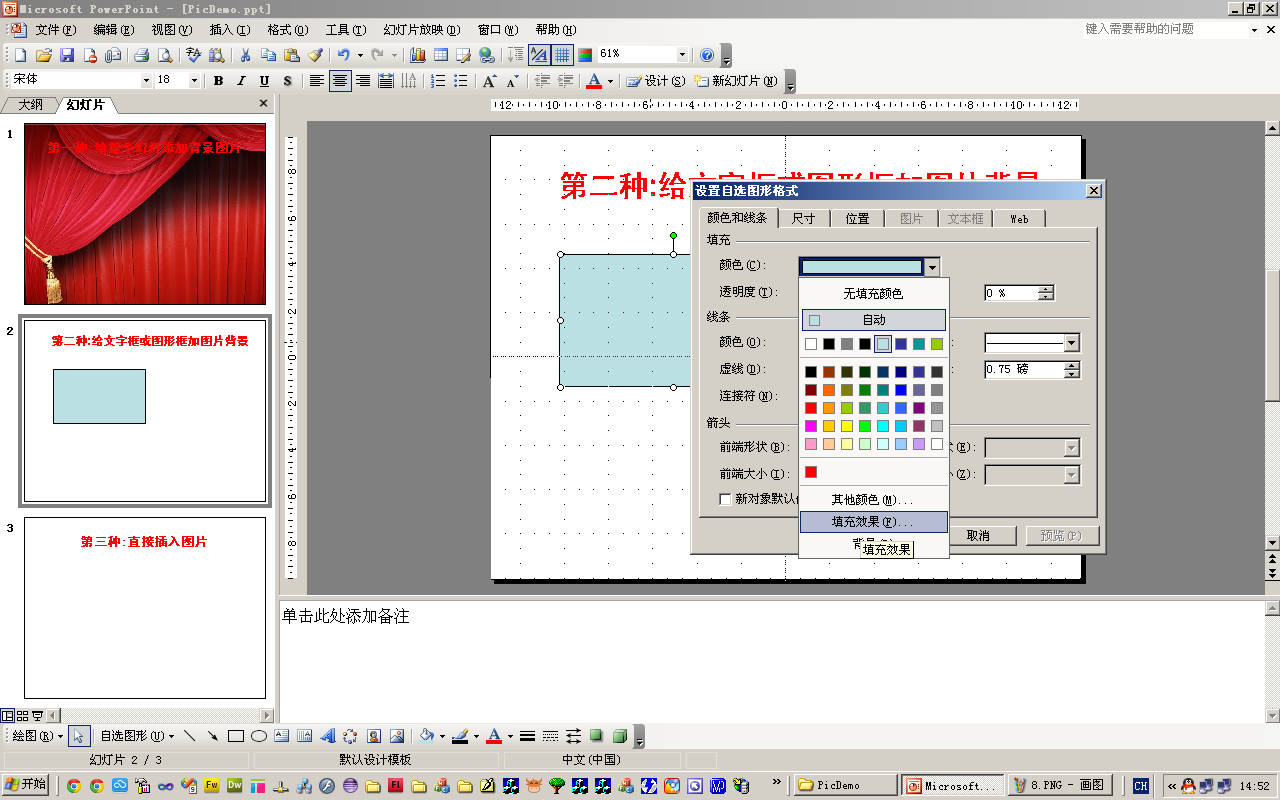
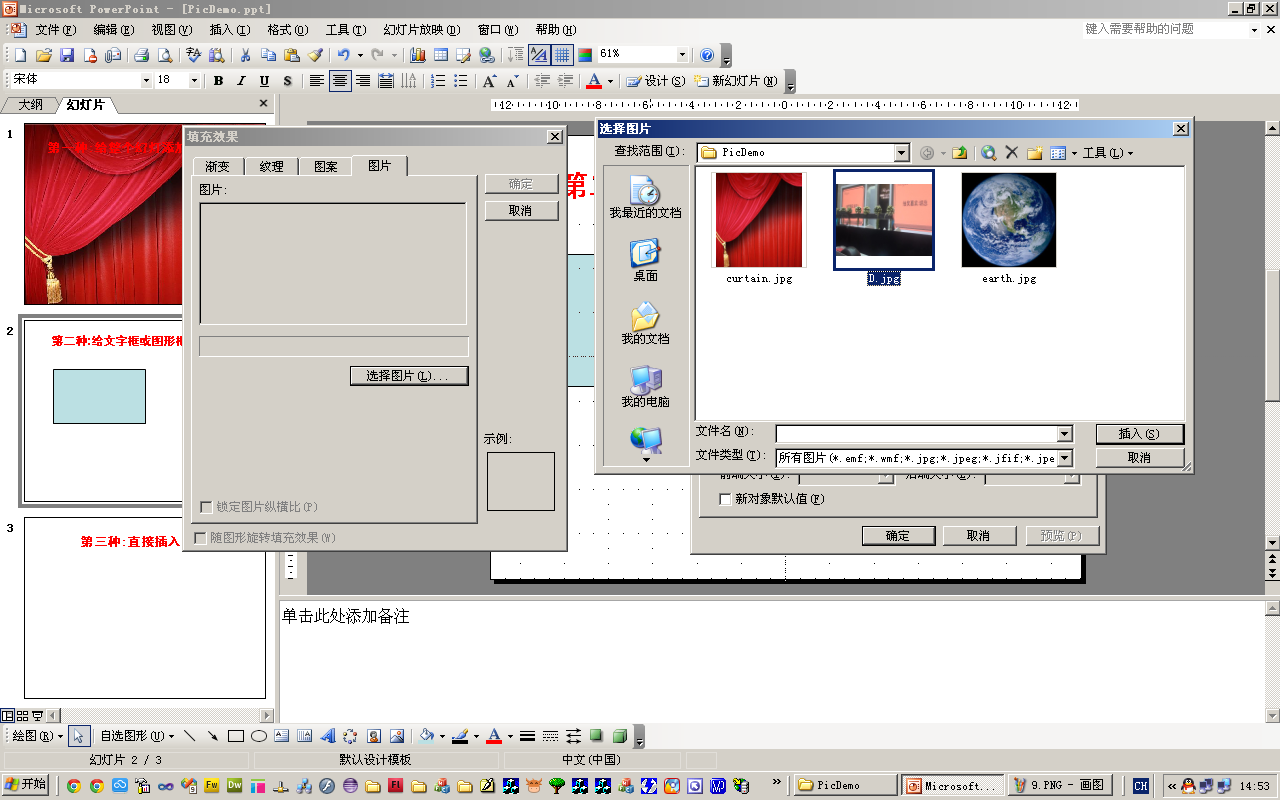
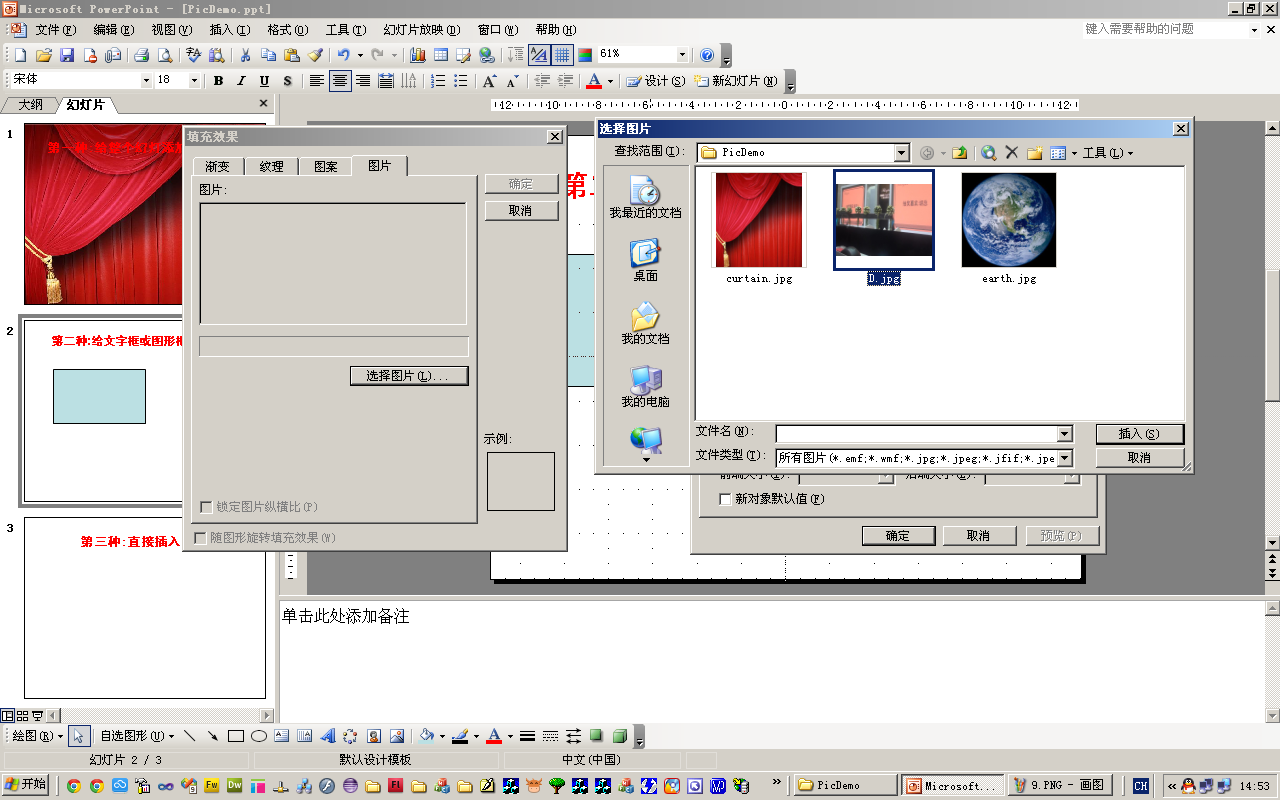
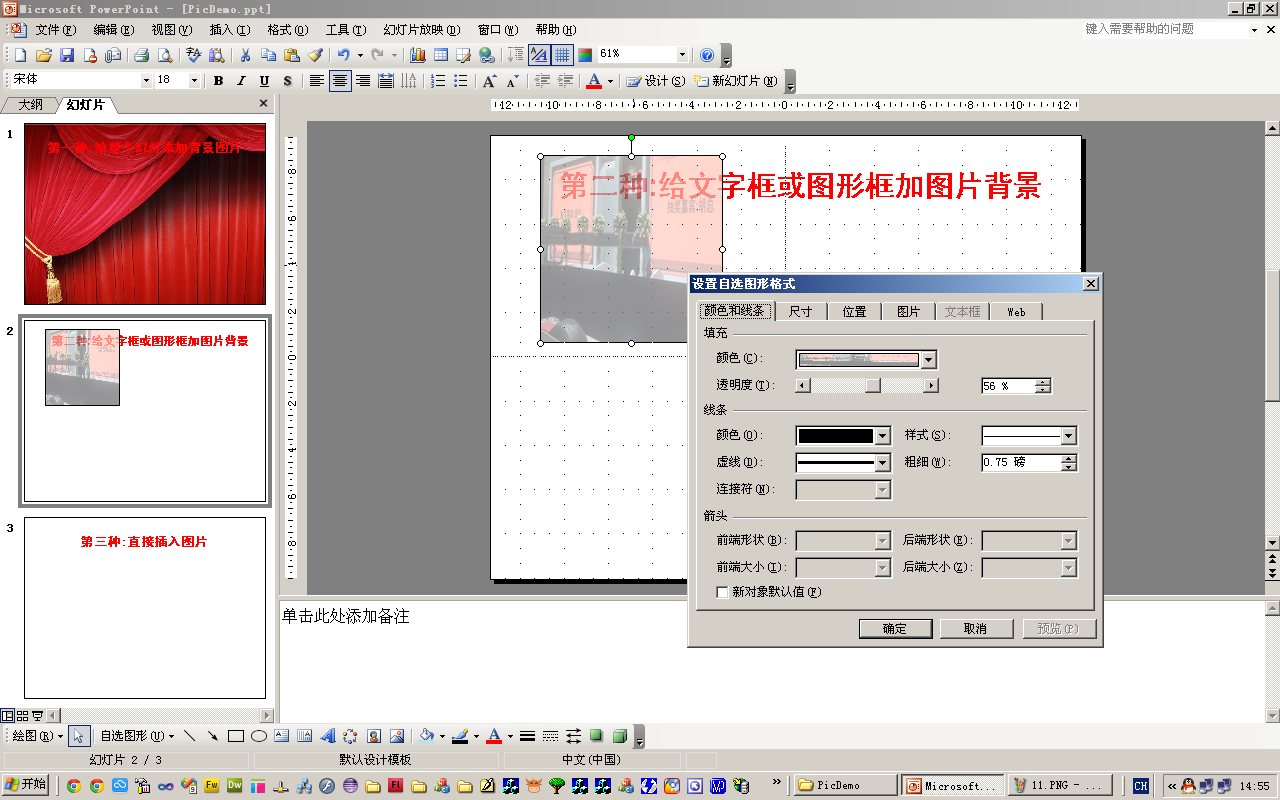
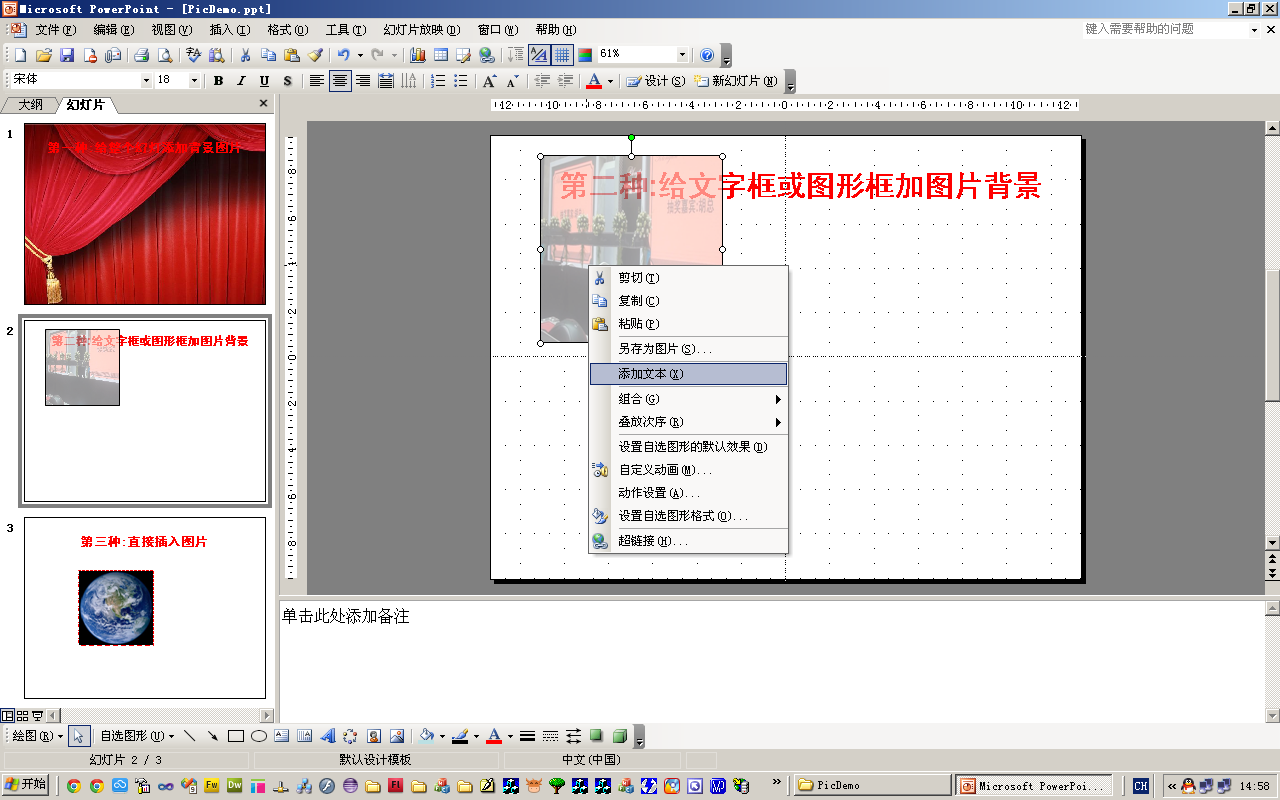
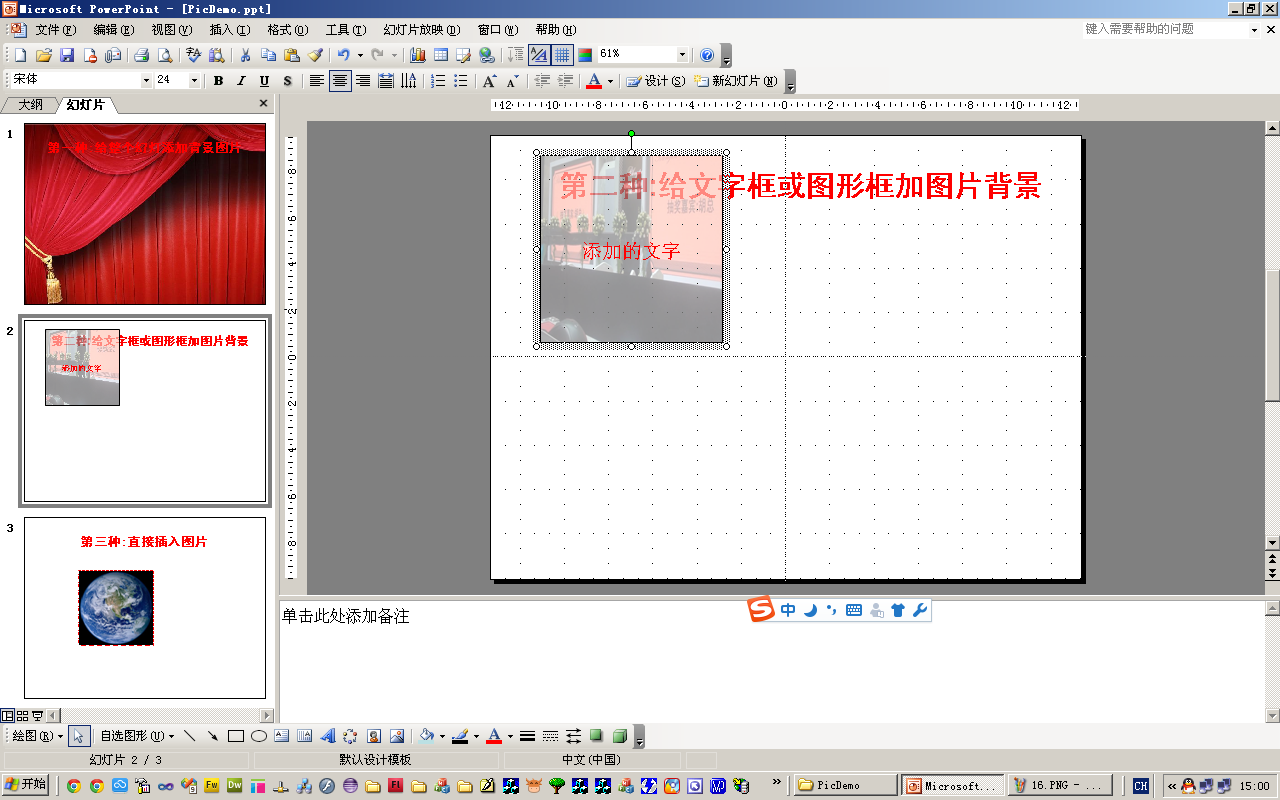
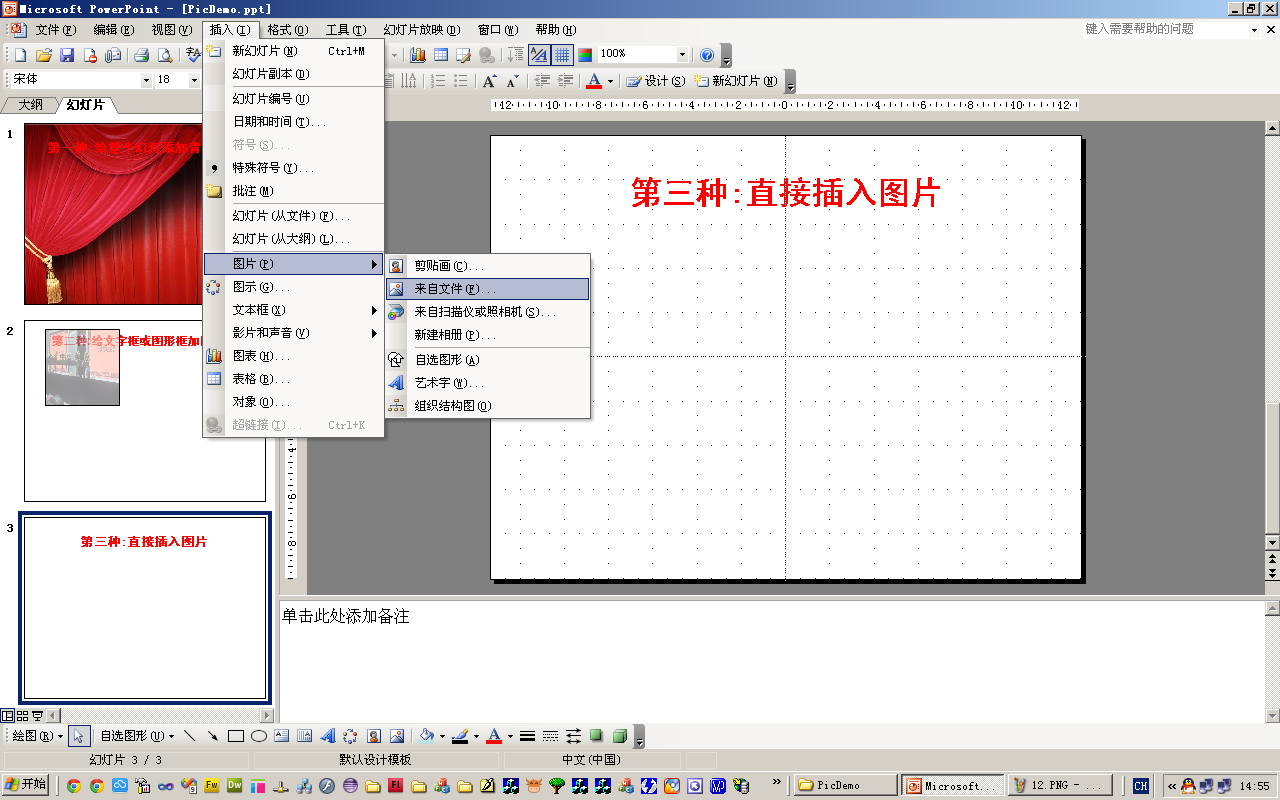
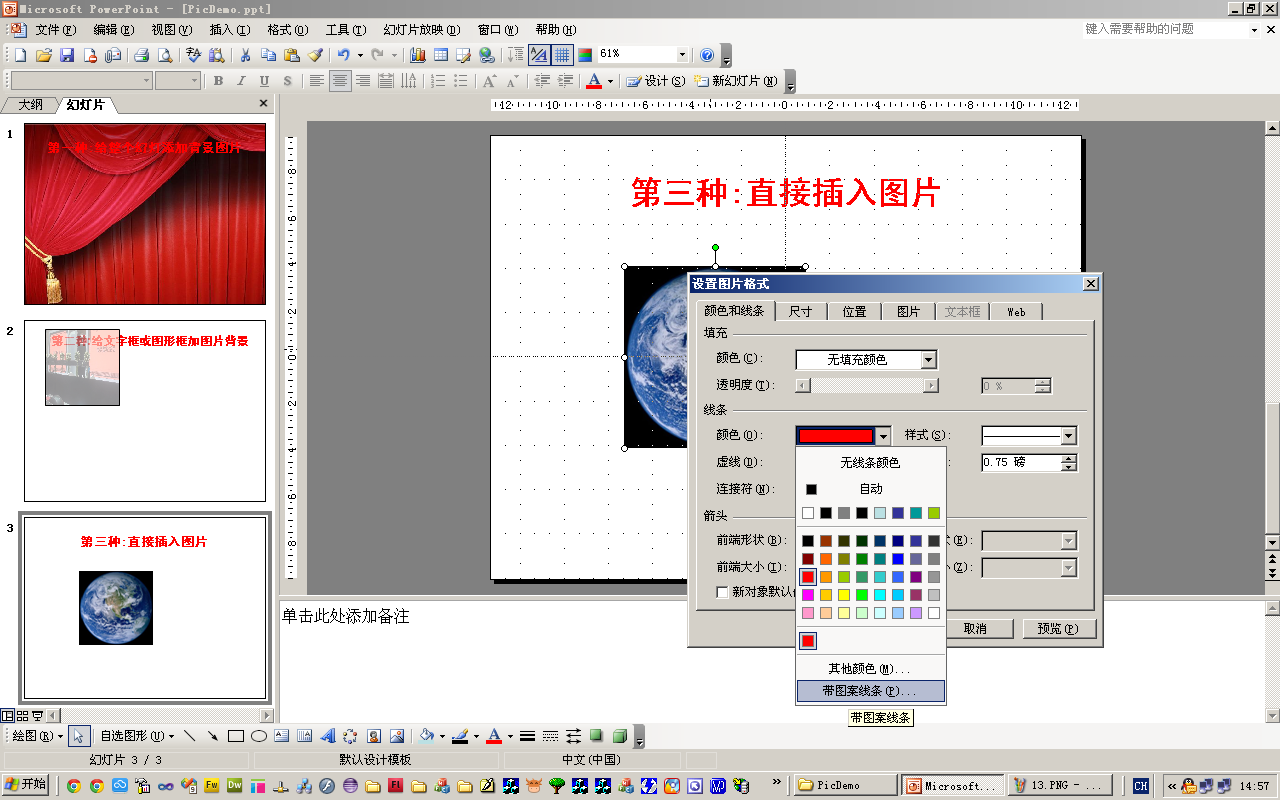
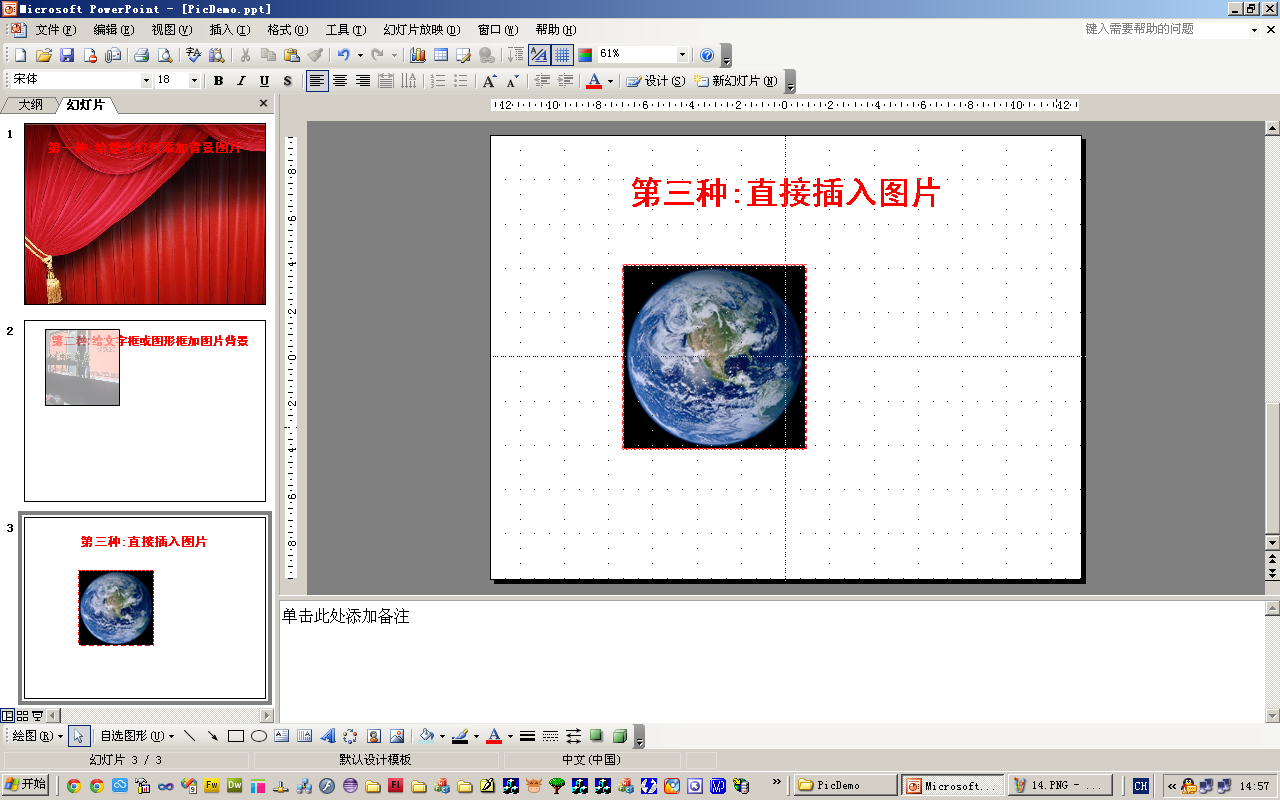
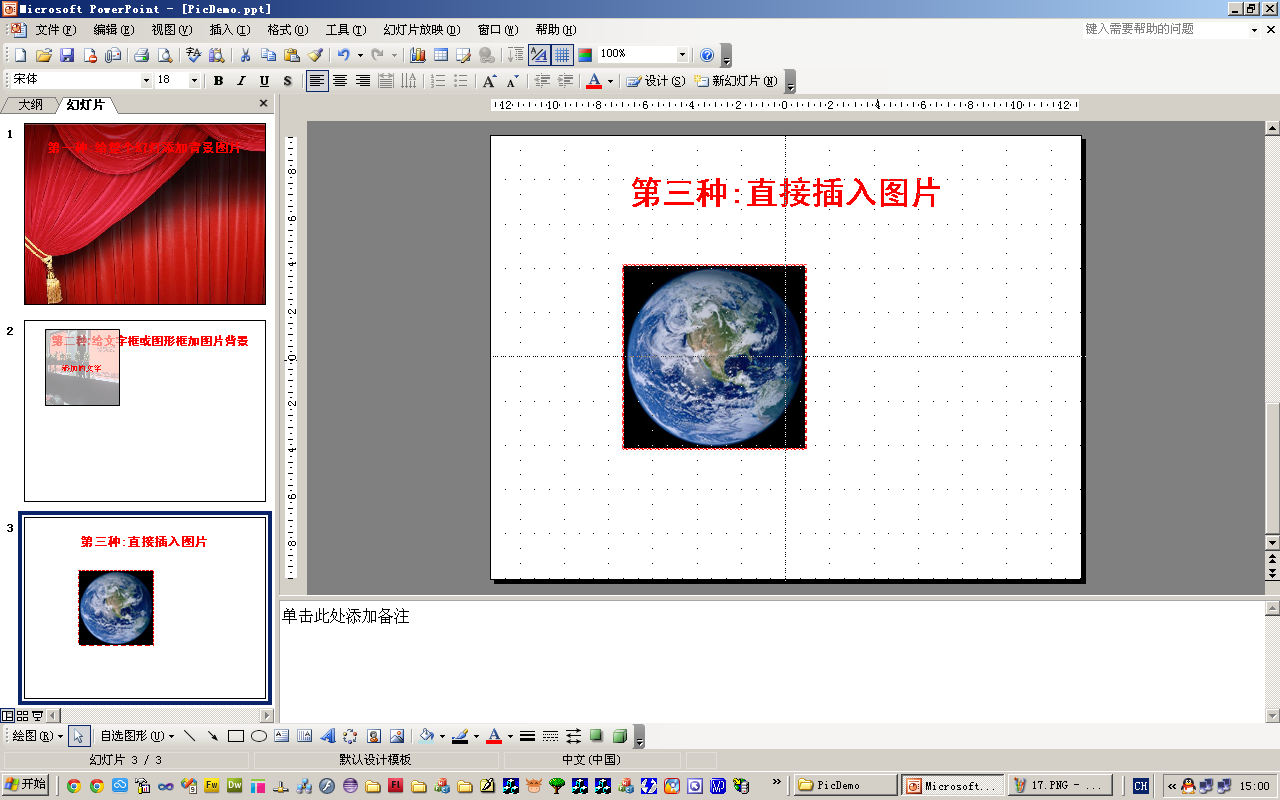














 200
200

 被折叠的 条评论
为什么被折叠?
被折叠的 条评论
为什么被折叠?








